■CD-Rとは?
CD-RとCD-RWの違いを良く聞かれます。
その違いは書き込みが終った後、そのCDのファイルをすべて消して空き容量が購入時に戻るのがCD-RWで、消すことができないのがCD-Rです。
ちなみに、どちらも基本的に追加書き込みは可能です。
ただし、音楽CDなどの作成の場合はライトアットワンスという処理が施されるので、追加書き込みができなくなります。
そして、DVD-RはCD-Rの約7枚分の容量を保存できるメディアです。
もちろんパソコンに内蔵されているCDドライブがDVD-R/RW対応でなければ書き込むことはできません。

|
■CD-Rに焼く
マイドキュメント内のデータは、最低でも年に一度はバックアップを取りたいものです。
データが少ないうちは、CD-Rに焼くのが一番簡単でしょう。
★WindowsXpでマイドキュメントの中のファイルをすべてCD-Rに保存してしまう方法です。
WindowsXPでは、特殊なソフトを使わずにWindowsXPのウィザードでCD-Rへファイルを保存することができます。(このウィザードはDVD-Rには対応しておりません、DVD-Rに保存したい場合はライティングソフトを使用します。)
マイドキュメントを開いて、[編集(E)]→[すべて選択]をクリックします。
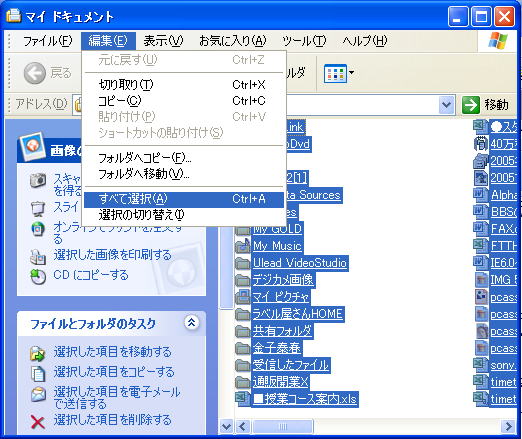
[ファイル(F)]→[送る]→[CD-Rドライブ]またはDVD-Rドライブをクリックすると、画面の右下に[吹きだし]が表示されます。
下図参照
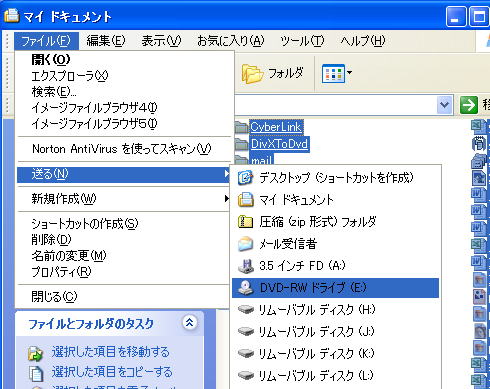
画面の右下に表示された[吹きだし]をクリックすると書き込みウィザードが始まります。
(吹き出しが出ないときは、マイコンピュータを開き、CDドライブのアイコンをクリックして開きます)
開いた画面の左上に出る[これらのファイルをCDに書き込む]をクリックします。
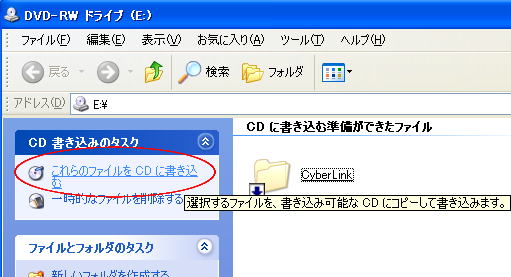
後は指示に従ってCD-Rのメディアを挿入し、[次へ]をクリックすれば完了です。
WindowsXpではない人は適当にB'sRecorder、NERO、EasyCDCreatorなどのソフトを使いましょう。
データがCD-R複数枚になる場合は、外付けのHDDを利用するほうが速くバックアップが取れます。ただし、USB2.0とか、IEEE1394などの高速接続のものを使わないとべらぼうに時間がかかりますのでご注意ください。
ちなみに私は、USB2.0接続の2.5インチHDD(30GB)と、SCSI接続の60GBのHDDにバックアップを取っています。
☆壊れてわかるバックアップの重要性・・・☆
|
|